آموزش اسکن عکس های قدیمی با گوشی

من به عنوان یک کودک دهه نودی، کلی عکس قدیمی از دوران کودکیام روی فیلم چاپ شده دارم، و همچنین عکسهای خانوادگی دههها که همگی در جعبهها و آلبومها پنهان شدهاند. اسکن و دیجیتالی کردن عکسهای قدیمی بدون تجهیزات مناسب کار دشواری است، اما میتوانید به راحتی عکسهای فیلم را با استفاده از تلفن خود اسکن کنید و نتایج عالی برای به اشتراک گذاشتن به صورت دیجیتالی به دست آورید.
۶ نورپردازی مناسب
یکی از بزرگترین مشکلات عکاسی از هر چیزی، نورپردازی صحیح است. چه در حال گرفتن عکسهای گذرنامه در خانه با تلفن هوشمند خود باشید و چه فقط بخواهید از یک عکس حرفهای در خانه عکس بگیرید، نورپردازی اغلب بزرگترین مزاحمت است.
اسکن کردن عکسهایتان با استفاده از تلفن در بهترین نور، قبل از هر نکته دیگری، شما را برای بهترین نتایج آماده میکند.
فلش تلفن خود را خاموش کنید و مطمئن شوید که سایر چراغهای تند و زننده اطراف شما خاموش یا غیر مزاحم هستند. در غیر این صورت، فقط انعکاس آنها را در تصاویر اسکن شده خود خواهید دید.
دوم، هنگام تنظیم فضای خود، تا حد امکان از سایهها و انعکاسها خودداری کنید. شما نمیخواهید نور مستقیماً از پشت یا بالای سرتان بتابد، زیرا این کار باعث میشود سیلوئت یا انعکاس خودتان به نتایج تصویر اسکن شدهتان بپیوندد.
بهترین نکات برای نورپردازی، استفاده از لامپهای رنگی خنثی – سفید، نه تنگستن نارنجی – در فضایی با رنگ روشن است. در حالی که نیازی به عکاسی از پسزمینه یا دیوارها ندارید، تأثیر رنگ اتاق بر نتایج شما تأثیر خواهد گذاشت.
اگر پنجره بزرگی دارید و هوای بیرون خنثی، ابری یا به طور کلی روشن است، این بهترین نورپردازی برای اسکن عکسهای قدیمی با تلفن همراه شماست. اگر به پخشکننده یا جعبه نور دسترسی دارید، میتواند نور خنثی و تخت را حتی بیشتر تقویت کند.
5 زاویه را مستقیم قرار دهید
شما باید عکسهای فیلم را مستقیم بگیرید. این ممکن است به کمی صبر یا چند تلاش برای رسیدن به نتیجهای بینقص نیاز داشته باشد، اما از تاب برداشتن یا زوایای عجیب در نتایج شما جلوگیری میکند. از چاپ خود از پایین یا به صورت کج به یک طرف عکس نگیرید، در غیر این صورت مجبور خواهید بود که اعوجاج را ویرایش کنید، که بعداً بر کیفیت تأثیر میگذارد.
چاپ عکس را تا حد امکان صاف روی سطح خود قرار دهید. همه لبهها باید عمود بر یکدیگر باشند. اگر نمیتوانید لبههای صاف داشته باشید، ممکن است لازم باشد عکس خود را پس از اسکن برش دهید.
در حالی که میتوانید با ویرایش بعدی، زاویه را اصلاح کنید، اگر نیاز به اعوجاج نتیجه برای رسیدن به زوایای عمود داشته باشید، کیفیت کمی کاهش مییابد. درست کردن آن از ابتدا منجر به نتایج با کیفیت بالاتر میشود.
۴ از لنز استاندارد و زوم استفاده کنید
بهتر است به جای استفاده از دوربین گوشی خود، از یک برنامه اسکن استفاده کنید، اما حتی با دوربین گوشی نیز راههایی برای اطمینان از نتایج بهتر وجود دارد.
دوربین خود را برای عکاسی با لنز استاندارد تنظیم کنید. این کار بیشتر اعوجاج لنز را در اطراف لبهها حذف میکند، که میتواند خطوط مستقیم را با منحنیها اعوجاج دهد.
از ویژگی زوم در گوشی خود استفاده نکنید. لازم نیست از عکسی که اسکن میکنید خیلی دور باشید، بنابراین به هیچ وجه نیازی به زوم نیست. زوم کردن ممکن است عکس شما را خراب کند و در نتیجه کیفیت تصویر دیجیتال اسکن شده شما پایین بیاید.
از حالتهای پرتره یا ماکرو که ممکن است باعث تاری کاذب در اطراف لبهها شوند، خودداری کنید. برای گرفتن بهترین نتیجه، به عکسی نیاز دارید که عوامل خارجی محدودی روی آن تأثیر بگذارند. یک عکس مستقیم با استفاده از لنز استاندارد در نور مناسب بهترین گزینه برای شماست.
۳ استفاده از برنامههای اسکنر
شما میتوانید عکسهای قدیمی خود را با دوربین گوشی خود «اسکن» کنید، اما برنامههای اسکن خاصی وجود دارند که نتایج بهتری را تضمین میکنند. انتخاب بین ابزارهای رایگان و پولی برای اندروید یا آیفون، ارزش امتحان کردن یک برنامه اسکن در مقابل استفاده صرف از دوربین گوشی را دارد.
علاوه بر برنامههای ذکر شده در اینجا، ابزارهای برنامه دیگری مانند PhotoMyne یا Adobe Scan نیز وجود دارند که میتوانند کار کنند. خواهید دید که هر برنامه روشهای مختلفی برای گرفتن اسکن یا عکس و فرمتهای مختلفی برای ذخیره آنها دارد. برنامهای را پیدا کنید که برای شما مناسبتر باشد.
iScanner

برنامه iScanner برای گوشیهای iOS و اندروید به عنوان یک برنامه رایگان با ویژگیهای اضافی پولی در دسترس است.
اگرچه تمرکز اصلی آن اسکن اسناد است، iScanner همچنین برای اسکن عکسهای قدیمی با استفاده از تنظیمات Documents عالی عمل میکند.
پس از گرفتن عکس، میتوانید از ابزارهای ویرایش و بهبود بومی مانند ابزارهای تصحیح رنگ، برش، چرخش، اصلاح هوش مصنوعی یا اندازه استفاده کنید.
گوگل فوتواسکن
فوتواسکن گوگل فوتوز برای دستگاههای iOS و اندروید در دسترس است.
ویژگیهای فوتواسکن میتواند مشکلات اجتنابناپذیری مانند پرسپکتیو تابدار را هنگام عکاسی از یک عکس فیزیکی اصلاح کند – این امر اگر نمیتوانید عکس خود را مستقیماً از روبرو بگیرید، همانطور که قبلاً ذکر شد، کار را آسانتر میکند.
فوتواسکن همچنین از تشخیص خودکار لبه و چرخش هوشمند هنگام اسکن عکسهایتان بهره میبرد. این برنامه تابش خیرهکننده را حذف میکند و اگر برای رسیدن به عکس اسکن شده خود نیاز به گرفتن بیش از یک فریم داشته باشید، میتواند چندین عکس را به صورت دیجیتالی به هم بچسباند. این بهترین نتیجه نهایی را به شما میدهد.
من واقعاً از نتیجه اسکن گوگل فوتواسکن تحت تأثیر قرار گرفتم. من عکسم را در نور کم و نه روی سطح صاف اسکن کردم، اما این برنامه از تابش خیره کننده و تاب برداشتن تصویر جلوگیری کرد و امکان برش دقیق را برای رفع همه چیز فراهم کرد.
مایکروسافت لنز

مایکروسافت لنز یکی دیگر از برنامههای اسکن موجود برای iOS و اندروید است.
از بین سه برنامهای که فهرست کردهام، مایکروسافت لنز دومین نتیجه خوب را به من داد. اگرچه من عکسهایم را در بهترین شرایط اسکن نکردم – برخلاف توصیه خودم در این مقاله – اما نتایج این برنامه چشمگیر بود.
پس از اسکن، میتوانید گوشهها را با استفاده از ویژگی crosshair بسیار دقیق برش دهید.
مطلب مرتبط:
2 ویرایش عکسهای اسکن شده
تعداد زیادی برنامه ویرایش وجود دارد که Lightroom Mobile و Snapseed در صدر آنها با ویژگیهای اصلی ویرایش عکس قرار دارند. اگر میخواهید عکس اسکن شده خود را به صورت دیجیتالی کلاژ کنید، استفاده از ابزارهایی مانند Canva یا Adobe Express گزینههای زیادی برای قالبها، برچسبها و متنهای سرگرمکننده ارائه میدهد.
با استفاده از یک برنامه ویرایش عکس اختصاصی، میتوانید تصویر اسکن شده خود را اصلاح رنگ کنید و جنبههایی مانند کنتراست، اشباع و وضوح را بهبود بخشید.
۱. از نگاتیوهای فیلم عکس بگیرید
در صورتی که عکسهای قدیمی شما فقط به صورت نگاتیو در دسترس هستند، هنوز راههایی برای اسکن آنها و تبدیل به یک عکس دیجیتال در تلفن شما وجود دارد.
شما باید یک منبع نور سفید و صاف، مانند نور پنجره در یک روز روشن اما ابری، پیدا کنید. با پیروی از همان تکنیکهای عکاسی از عکسهای فیلم، نوار نگاتیو خود را مستقیماً روی لنز تلفن خود نگه دارید و مطمئن شوید که چیزی جز روشنایی در پشت قاب نگاتیو وجود ندارد.
پس از عکاسی از نگاتیو، آن را به هر ابزار ویرایشی در تلفن خود، چه فتوشاپ برای موبایل، Adobe Express، Picsart یا یکی از ابزارهای دیگر، ببرید.
با استفاده از ویژگی Invert، نگاتیو خود را به یک عکس مثبت تبدیل کنید. همچنین میتوانید از هر برنامهای با ویژگی Curves برای معکوس کردن خطوط منحنی RGB برای رسیدن به نتیجهای مشابه استفاده کنید. ممکن است لازم باشد کمی بیشتر از اسکن کردن چاپهای فیلم، تصحیح رنگ انجام دهید.
اجازه ندهید عکسهای قدیمی در کشو بمانند
ما اغلب با استفاده از تلفنهایمان، تقریباً از همه چیز در زندگی روزمره خود عکس میگیریم و به اشتراک میگذاریم. در گذشته که دوربینهای فیلم رایج بودند، معمولاً فقط از رویدادهای بزرگ و لحظات برجسته عکس گرفته میشد. عکسهای گذشته ما اکنون اغلب در آلبومهای عکس یا در کشوها باقی میمانند و خاک میخورند، اما با فناوری مدرن و راحتی تلفن هوشمند و کمی دانش فنی، دیجیتالی کردن عکسهای بویایی با تلفن آسانتر از همیشه است.

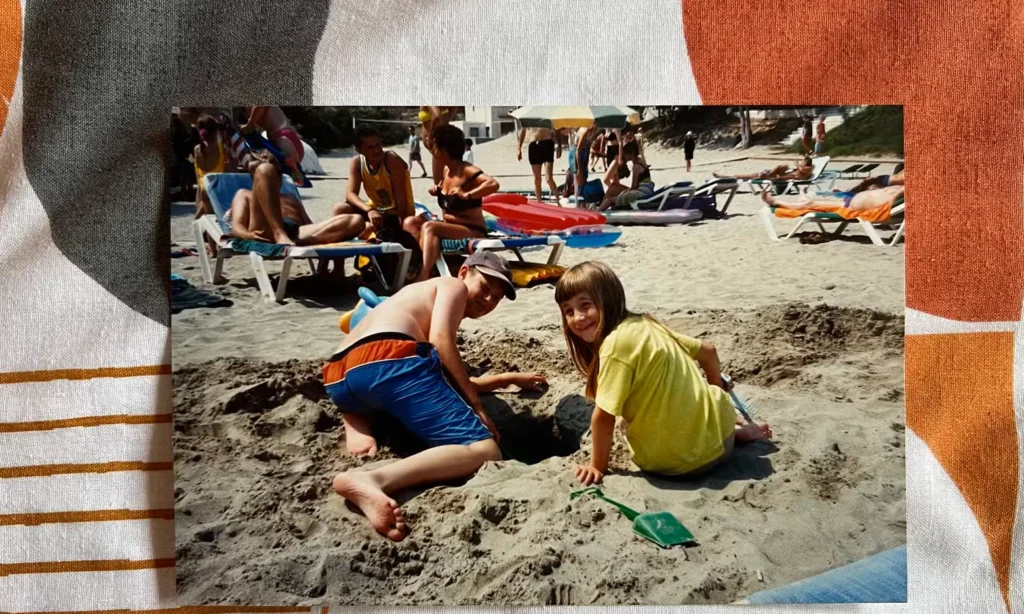
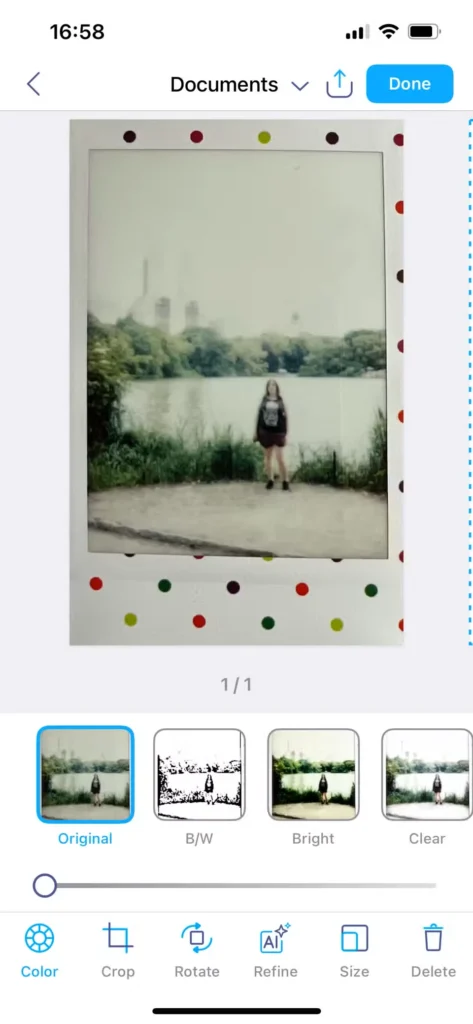

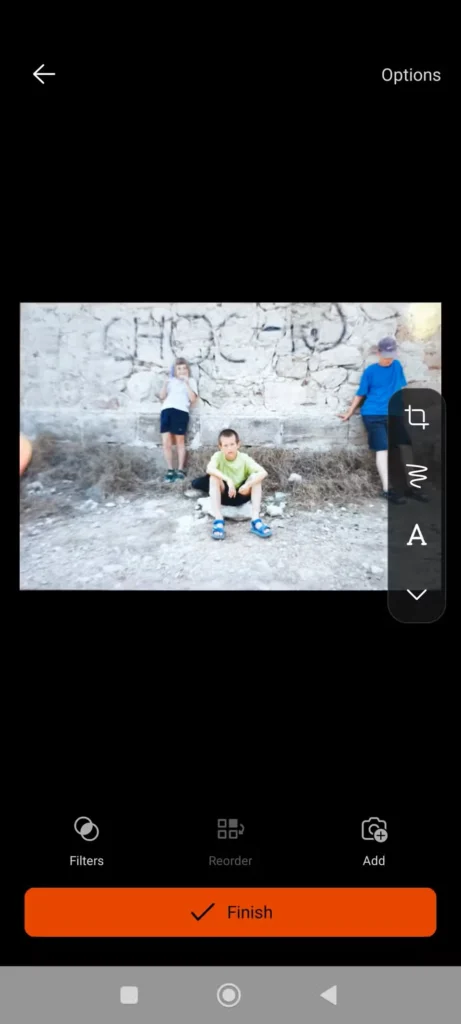
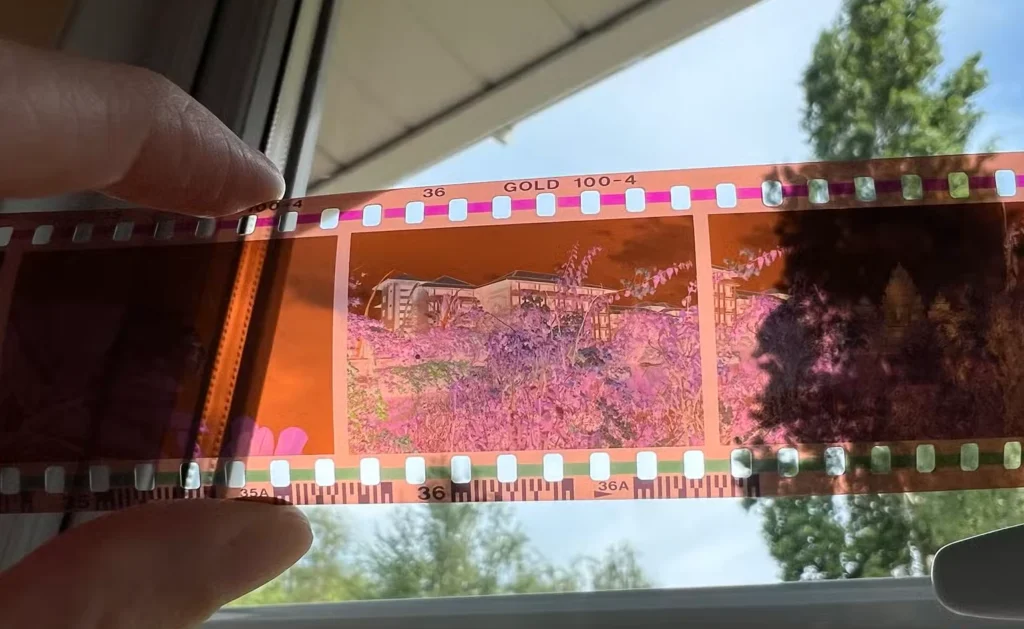


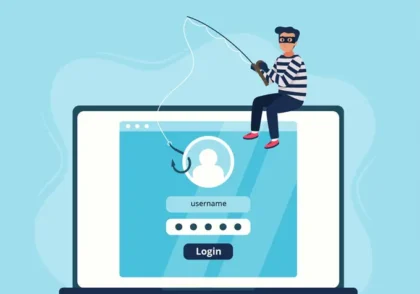


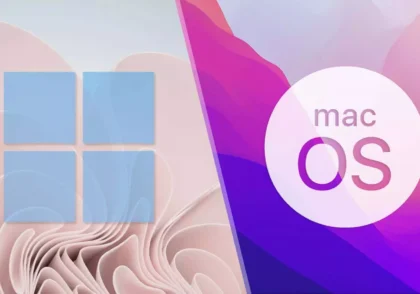

دیدگاهتان را بنویسید